眾所周知,Windows系統總是有多個不同的版本,win11也不例外,同樣包括了家庭版和專業版,那麼win11家庭版和專業版哪個好呢,其實總體而言是專業版更好。
1、首先,我們需要先下載安裝遠端桌面的軟體。
2、接著進入設定左邊的「隱私與安全性」
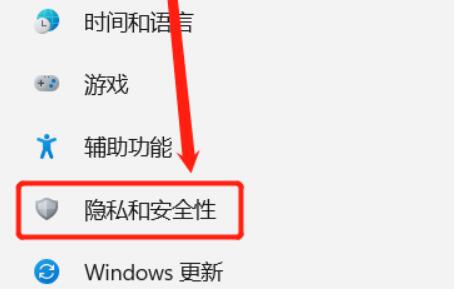
3、然後開啟Windows防火牆,點開左邊的「進階設定」
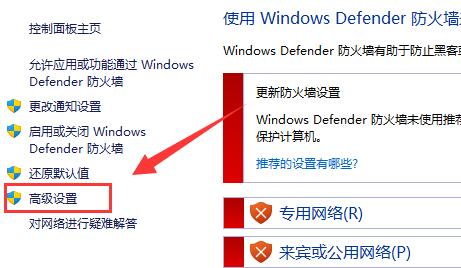
4、進入後,點選左上角「入站規則」
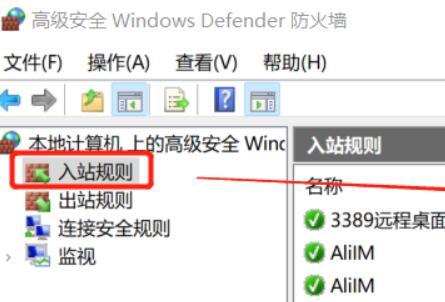
##5、然後點選右邊的「新建規則”
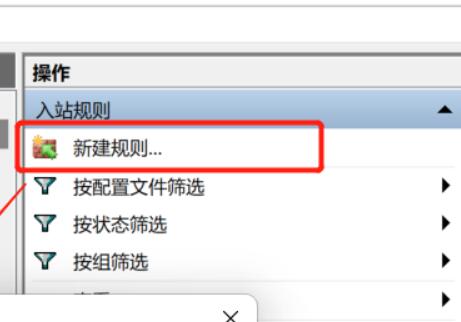
6、隨後我們建立一個「連接埠」規則。
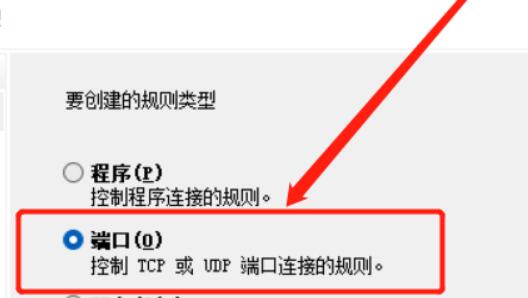
7、再選擇“TCP”,選擇“特定本機連接埠3389”
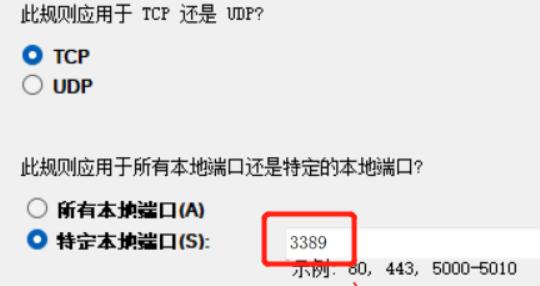
#8、隨後選擇“允許連接”,進入下一步。
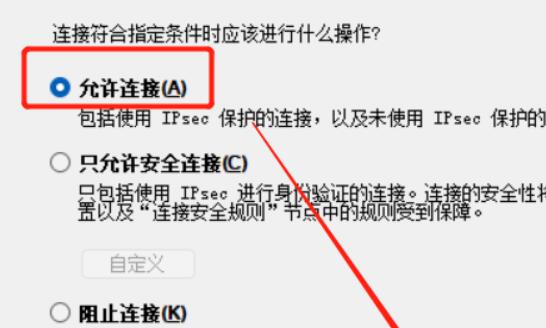
9、下面的設定保持預設即可。
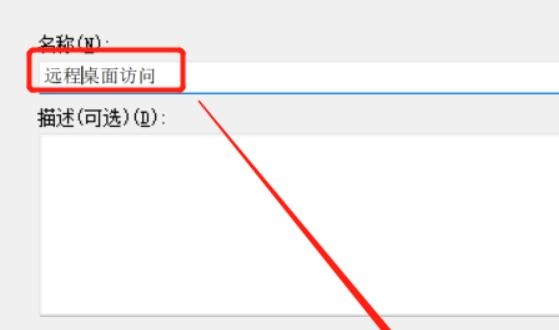
10、建立防火牆規則後,我們右鍵此電腦,開啟「管理」
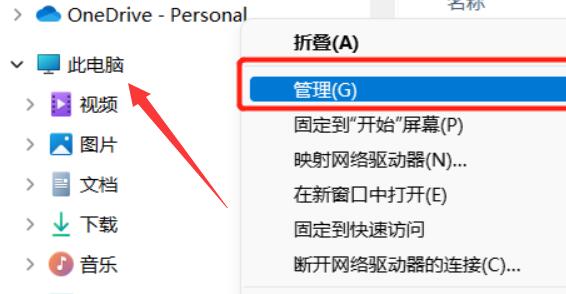
#11、再進入左邊欄的「服務」清單。
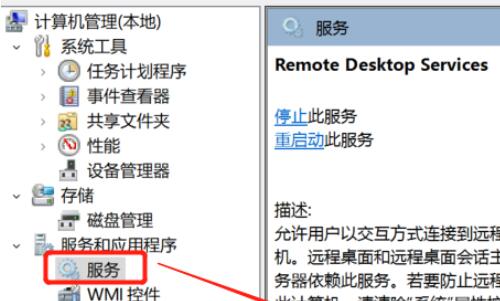
12、最後開啟其中的「remote desktop services」服務即可。
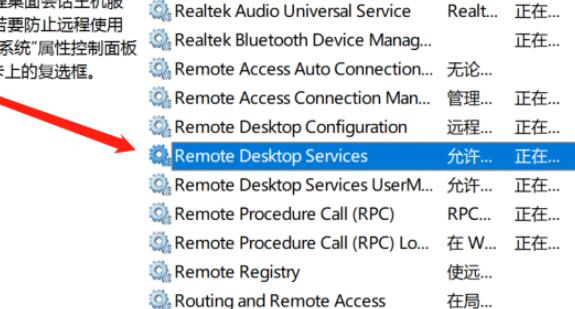
以上是Win11家用版遠端桌面設定指南的詳細內容。更多資訊請關注PHP中文網其他相關文章!


